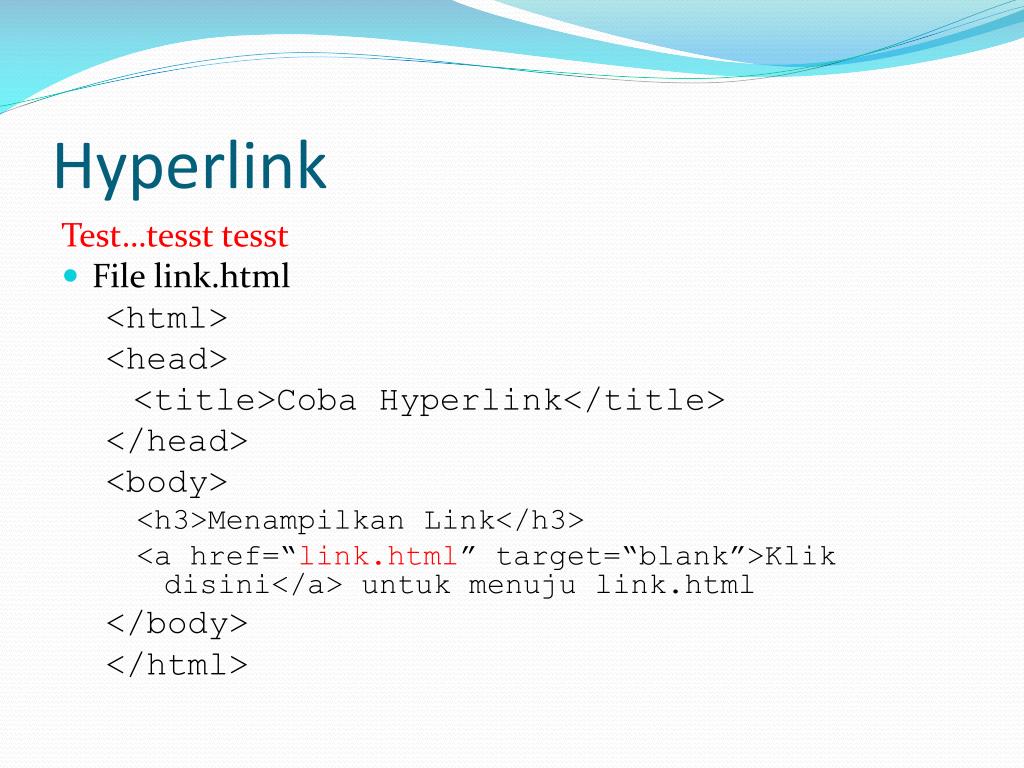— HTML — Дока
Кратко
Скопировано
Позволяет загружать на страницу содержимое из внешнего файла.
Пример
Скопировано
<head> <link href="style.css" rel="stylesheet"></head>
<head>
<link href="style.css" rel="stylesheet">
</head>
Как понять
Скопировано
Матёрые программисты советуют описывать CSS-стили в отдельных файлах: так их легче редактировать, сортировать и подключать к разным страницам сайта. Чтобы применить стили из внешнего файла на странице, используйте тег <link>.
Однако внешним ресурсом может выступать не только файл со стилями, но и любой другой, или же ссылка на него.
Рассмотрим два наиболее часто встречающихся случая:
- Изображение, которое будет отображено в качестве фавиконки на вашем сайте;
- Внешняя ссылка на шрифт, который применяется на сайте.

Во всех описанных случаях <link> пишется внутри <head>.
Атрибуты
Скопировано
href— URL-ссылка на внешний файл. Ссылка может быть как полной или абсолютнойhttp, так и неполной или относительной: / / localhost / sitename / css / style . css /sitename./ css / style . css rel— говорит браузеру, какую роль играет ссылка внутри тега. Иными словами, этот атрибут выражает отношения между вашей страницей и файлом, на который ведёт ссылка. Самое часто встречающееся значение —rel, оно означает, что ссылка внутри"stylesheet" <link>ведёт на внешний файл с CSS-стилями. А для добавления фавиконки используется
А для добавления фавиконки используется rel. Также= "icon" relпомогает определить, какую фавиконку на каком устройстве загружать, например:rel.= "apple - touch - icon - precomposed" sizes— устанавливает размер — ширину и высоту — фавиконки в пикселях, напримерsizes. А если написать= "114x114" sizes, то браузер сможет масштабировать иконку под любой размер. Так можно делать с иконками в векторном формате, например SVG.= "any" media— в зависимости от того, на каком устройстве открывают вашу страницу, можно применять разные стили к тексту или показывать разные иконки. Атрибутmediaуказывает устройство, на котором работает тот или иной стиль. Например,<link href.= "mobile . css" rel = "stylesheet" media = "screen and ( max - width : 600px ) "> 
Также атрибут
mediaможет определять, какая тема используется в ОС. Благодаря этому можно произвести небольшие оптимизации. Например, если у нас есть два разделённых CSS-файла, каждый из которых содержит стили для одной из тем, то приоритет при загрузке будет отдаваться именно тому файлу, который относится к выбранной системной теме:
<link rel="stylesheet" href="css/light.css" media="(prefers-color-scheme: light)"><link rel="stylesheet" href="css/dark.css" media="(prefers-color-scheme: dark)">
<link rel="stylesheet" href="css/light.css" media="(prefers-color-scheme: light)">
<link rel="stylesheet" href="css/dark.css" media="(prefers-color-scheme: dark)">
as— позволяет указать тип загружаемого контента. Благодаря ему мы помогаем браузеру правильно расставлять приоритеты и планировать загрузку.asстоит применять, если указан атрибутrelили= "preload" rel.= "prefetch" 
crossorigin— указывает должен ли ресурс загружаться с помощью запроса CORS. Данный атрибут имеет два доступных значения:anonymous— Cross-origin запрос выполняется без отправки учётных данных;use— Cross-origin запрос выполняется с отправкой учётных данных.- credentials
Пример
Скопировано
Самый простой пример, как подключить файл со стилями:
<link href="style.css" rel="stylesheet">
<link href="style.css" rel="stylesheet">
Можно сделать разные версии сайта, чтобы пользователь мог выбрать удобную для него, например, версию для слабовидящих. Тогда для каждой версии можно подключить свой файл стилей:
<link href="default.css" rel="stylesheet" title="Default Style"><link href="accessibility.css" rel="alternate stylesheet" title="Accessibility">
<link href="default. css" rel="stylesheet" title="Default Style">
<link href="accessibility.css" rel="alternate stylesheet" title="Accessibility">
css" rel="stylesheet" title="Default Style">
<link href="accessibility.css" rel="alternate stylesheet" title="Accessibility">
Вот как можно использовать разные фавиконки для разных экранов и устройств:
<!-- На iPad третьего поколения с Retina-дисплеем: --><link rel="apple-touch-icon-precomposed" href="favicon144.png"><!-- iPhone с Retina-дисплеем: --><link rel="apple-touch-icon-precomposed" href="favicon114.png"><!-- iPad первого и второго поколений: --><link rel="apple-touch-icon-precomposed" href="favicon72.png"><!-- iPhone, iPod Touch и Android 2.1+ устройства без Retina дисплея: --><link rel="apple-touch-icon-precomposed" href="favicon57.png"><!-- стандартная фавиконка --><link rel="icon" href="favicon32.png">
<!-- На iPad третьего поколения с Retina-дисплеем: -->
<link rel="apple-touch-icon-precomposed" href="favicon144.png">
<!-- iPhone с Retina-дисплеем: -->
<link rel="apple-touch-icon-precomposed" href="favicon114. png">
<!-- iPad первого и второго поколений: -->
<link rel="apple-touch-icon-precomposed" href="favicon72.png">
<!-- iPhone, iPod Touch и Android 2.1+ устройства без Retina дисплея: -->
<link rel="apple-touch-icon-precomposed" href="favicon57.png">
<!-- стандартная фавиконка -->
<link rel="icon" href="favicon32.png">
png">
<!-- iPad первого и второго поколений: -->
<link rel="apple-touch-icon-precomposed" href="favicon72.png">
<!-- iPhone, iPod Touch и Android 2.1+ устройства без Retina дисплея: -->
<link rel="apple-touch-icon-precomposed" href="favicon57.png">
<!-- стандартная фавиконка -->
<link rel="icon" href="favicon32.png">
Страница может выглядеть по-разному на разных устройствах. Для этого подключим разные стили, в зависимости от устройства и размера экрана:
<link href="print.css" rel="stylesheet" media="print"><link href="mobile.css" rel="stylesheet" media="all"><link href="desktop.css" rel="stylesheet" media="screen and (min-width: 600px)"><link href="highres.css" rel="stylesheet" media="screen and (min-resolution: 300dpi)">
<link href="print.css" rel="stylesheet" media="print">
<link href="mobile.css" rel="stylesheet" media="all">
<link href="desktop.css" rel="stylesheet" media="screen and (min-width: 600px)">
<link href="highres. css" rel="stylesheet" media="screen and (min-resolution: 300dpi)">
css" rel="stylesheet" media="screen and (min-resolution: 300dpi)">
В этом примере мы подключаем внешний файл со стилями с помощью атрибута rel тега <link>, указываем RSS-документ текущего сайта (<link rel) и устанавливаем иконку сайта — фавиконку — в адресной строке браузера (<link rel):
<!DOCTYPE html><html><head> <meta charset="utf-8"> <title>Кулинарный блог</title> <link rel="stylesheet" href="ie.css"> <link rel="alternate" type="application/rss+xml" title="Статьи с сайта cookbook.ru" href="http://cookbook.ru/rss.xml"> <link rel="shortcut icon" href="http://cookbook.ru/favicon.ico"></head><body><p>...</p></body></html>
<!DOCTYPE html>
<html>
<head>
<meta charset="utf-8">
<title>Кулинарный блог</title>
<link rel="stylesheet" href="ie. css">
<link rel="alternate" type="application/rss+xml" title="Статьи с сайта cookbook.ru" href="http://cookbook.ru/rss.xml">
<link rel="shortcut icon" href="http://cookbook.ru/favicon.ico">
</head>
<body>
<p>...</p>
</body>
</html>
css">
<link rel="alternate" type="application/rss+xml" title="Статьи с сайта cookbook.ru" href="http://cookbook.ru/rss.xml">
<link rel="shortcut icon" href="http://cookbook.ru/favicon.ico">
</head>
<body>
<p>...</p>
</body>
</html>
Оптимизация
Скопировано
<link> — очень мощный и гибко настраиваемый тег. С его помощью можно многое оптимизировать, давайте посмотрим, как.
Условная загрузка ресурсов с медиавыражениями
Скопировано
Вы можете обозначить тип или условие внутри атрибута
<link href="print.css" rel="stylesheet" media="print"><link href="mobile.css" rel="stylesheet" media="all"><link href="desktop.css" rel="stylesheet" media="screen and (min-width: 600px)"><link href="highres.css" rel="stylesheet" media="screen and (min-resolution: 300dpi)">
<link href="print.css" rel="stylesheet" media="print"> <link href="mobile.css" rel="stylesheet" media="all"> <link href="desktop.css" rel="stylesheet" media="screen and (min-width: 600px)"> <link href="highres.css" rel="stylesheet" media="screen and (min-resolution: 300dpi)">
Предзагрузка ресурсов (
preload)Скопировано
<link rel говорит браузеру как можно скорее загрузить и кэшировать ресурс (например, скрипт или таблицу стилей). Это полезно, когда ресурс понадобится через несколько секунд после загрузки страницы, и вы хотите ускорить процесс.
Браузер ничего не делает с ресурсом после загрузки. Скрипты не выполняются, таблицы стилей не применяются. Ресурс просто кэшируется и немедленно предоставляется по запросу.
<link rel="preload" href="style.css" as="style">
<link rel="preload" href="style.css" as="style">
Используйте предзагрузку, когда ресурс понадобится в самое ближайшее время.
Предзагрузка и кэширование (
prefetch)Скопировано
<link rel просит браузер загрузить и кэшировать ресурс в фоновом режиме. Загрузка происходит с низким приоритетом, поэтому не мешает более важным ресурсам. Это полезно, если ресурс понадобится на следующей странице, а вы хотите заранее его кэшировать.
Здесь та же ситуация, что и у rel — браузер ничего не делает с ресурсом после загрузки. Скрипты не выполняются, таблицы стилей не применяются. Ресурс просто кэшируется и немедленно предоставляется по запросу.
<link rel="prefetch" href="style.css" as="style">
<link rel="prefetch" href="style.css" as="style">
Вероятно, этот тег можно безопасно использовать в любом объёме. Браузеры обычно планируют
Браузеры обычно планируют prefetch с наименьшим приоритетом, так что он никому не мешает. Только всегда стоит учитывать тот факт, что расходуется трафик пользователя, который может стоить денег.
Предварительное подключение к домену (
preconnect)Скопировано
<link rel просит браузер заранее подключиться к домену, когда вы хотите ускорить установку соединения в будущем.
Браузер должен установить соединение, если извлекает какие-то ресурсы с нового стороннего домена. Например, если загружает шрифты Google Fonts или запрашивает ответ в формате JSON с сервера.
Установка нового соединения обычно занимает несколько сотен миллисекунд. Она производится один раз, но всё равно отнимает время. Если вы заранее установили соединение, то сэкономите время и быстрее загрузите ресурсы с этого домена.
<link rel= "preconnect" href="https://api.my-app.com">
<link rel= "preconnect" href="https://api. my-app.com">
my-app.com">
Используйте этот тег, чтобы немного ускорить загрузку стороннего скрипта или стилей за счёт предварительной установки соединения. Но не забывайте о том, что установка и поддержание соединения — дорогостоящая операция как для клиента, так и для сервера. Поэтому используйте preconnect максимум для 4-6 доменов.
Предварительное разрешение записи DNS (
dns-prefetch )Скопировано
<link rel просит браузер заранее выполнить резолвинг DNS для домена, если вы скоро будете подключаться к нему и хотите ускорить начальное соединение.
Браузер должен определить его IP-адрес, если будет извлекать какие-то ресурсы оттуда. Например, загружать React из CDN.
Для каждого нового домена разрешение записи DNS обычно занимает около 20−120 мс. Это влияет только на загрузку первого ресурса с данного домена. Если осуществить разрешение DNS заранее, то мы сэкономим время и загрузим ресурс быстрее.
Если осуществить разрешение DNS заранее, то мы сэкономим время и загрузим ресурс быстрее.
<link rel="dns-prefetch" href="https://api.my-app.com">
<link rel="dns-prefetch" href="https://api.my-app.com">
Обратите внимание на схожие характеристики у <link rel и <link rel.
Использовать их вместе для одного домена обычно не имеет смысла, так как <link rel уже включает в себя <link rel и многое другое. Это может быть оправданным в двух случаях:
- Вы планируете поддерживать старые браузеры: используйте
<link relв качестве запасного варианта для= "dns - prefetch"> <link rel.= "preconnect"> 
- Вы планируете ускорить подключение более чем к 4−6 доменам: тег
<link relне рекомендуется использовать более чем с 4−6 доменами.= "preconnect"> <link relпотребляет меньше ресурсов, поэтому в случае необходимости используйте его.= "dns - prefetch">
Предзагрузка и пререндер страницы (
prerender)Скопировано
<link rel просит браузер загрузить URL-адрес и отобразить его на невидимой вкладке.
Когда пользователь нажимает на ссылку, страница должна отобразиться немедленно. Это полезно, если вы уверены, что пользователь посетит определённую страницу, и хотите ускорить её отображение.
<link rel="prerender" href="https://my-app.com/pricing">
<link rel="prerender" href="https://my-app.com/pricing">
Но не злоупотребляйте такой возможностью! Предварительный рендеринг чрезвычайно дорого обходится с точки зрения трафика и памяти. Поэтому не используйте
Поэтому не используйте <link rel более чем для одной страницы.
На практике
Скопировано
Дока Дог советует
Скопировано
🛠 Чаще всего <link> используется для CSS-стилей, подгруженных из файла. А также для фавиконки и других важных ссылок.
Здесь также можно указать, является ли страница канонической (главной среди дублированных) или альтернативной: <link rel, <link rel.
Это нужно для качественной индексации в поисковиках. Например, если у нас мобилка на поддомене m.site.ru, то <link rel, и <link rel.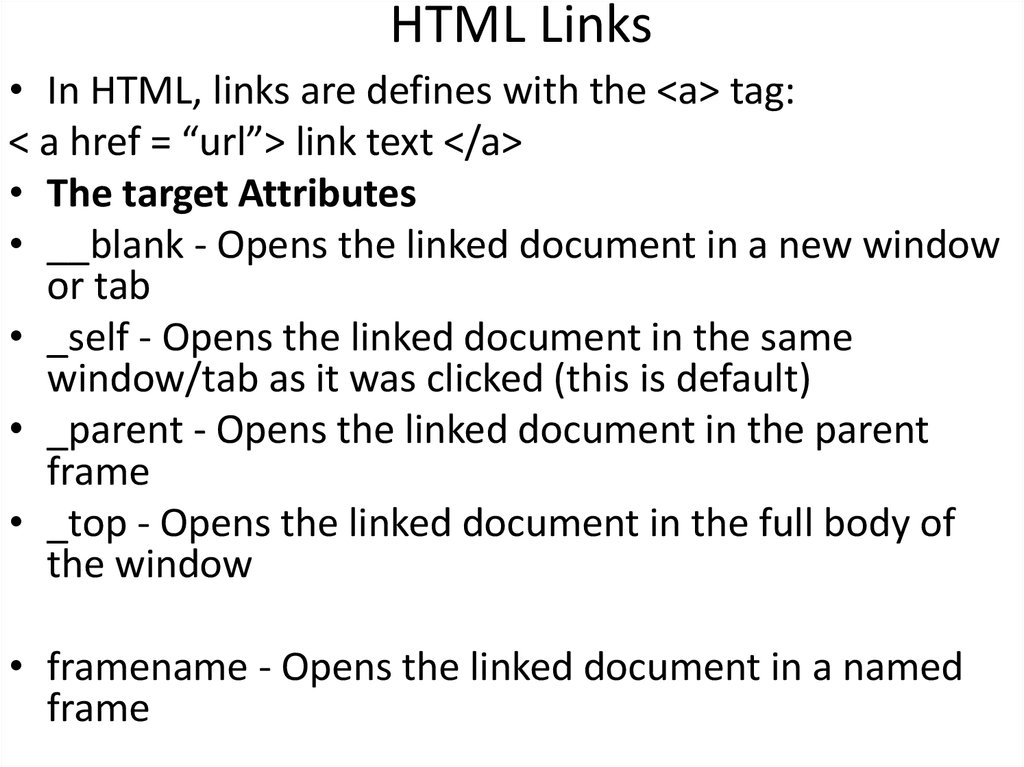
Также в alternate указываются всякие REST API и другие сервисные дела.
🛠 Для CSS не надо использовать type — устарело.
🛠 Стоит отдельно описать правило специфичности: если какой-то стиль описывается ниже, то браузер выдаст ему больший приоритет. Это значит, что если мы подключаем стили несколькими файлами, мы можем столкнуться с проблемой, когда при правке стиля в CSS-файле это не повлияет на поведение элемента на странице, потому что в другом файле, подключённом ниже, есть какое-то переназначение того же стиля.
Алёна Батицкая советует
Скопировано
🛠 Начинающие разработчики часто путают атрибуты src и href.
src расшифровывается как source и переводится как «источник».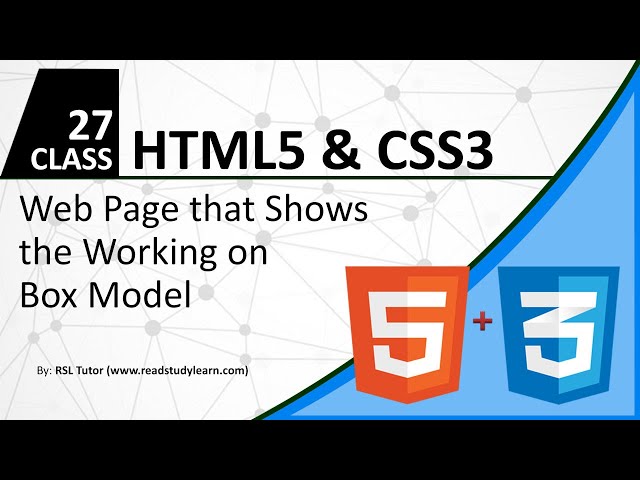
href расшифровывается как hyper reference, что переводится как «гиперссылка».
Разницу между этими двумя атрибутами можно описать так: всё, что должно быть загружено на странице — источник. Все сторонние ресурсы, на которые нужно перейти или сослаться — ссылка.
Соответственно, поскольку тег <link> — это ссылка, то для него мы используем атрибут href. Аналогично для тега <a>.
Тем временем, для тега <script> или <img> нужно писать атрибут src, поскольку эти теги загружают данные на страницу, а не перенаправляют пользователя или браузер куда-либо.
🛠 При подключении стилей не забываем про каскад! ☝️
На собеседовании
Скопировано
Это партнёрская рубрика, мы выпускаем её совместно с сервисом онлайн-образования Яндекс Практикум. Приносите вопрос, на который не знаете ответа, в задачи, мы разложим всё по полочкам и опубликуем. Если знаете ответ, присылайте пулреквест на GitHub.
Если знаете ответ, присылайте пулреквест на GitHub.
❓
Почему принято размещать <link> со стилями внутри <head>, а <script> перед закрывающим тегом <? Когда можно нарушить это правило?
Скопировано
Это вопрос без ответа. Вы можете помочь! Почитайте о том, как контрибьютить в Доку.
| WebReference
Устанавливает связь с внешним документом вроде файла со стилями или со шрифтами. Элемент <link> (от англ. link — ссылка) обычно размещается внутри контейнера <head> и не создаёт ссылку, в отличие от элемента <a>.
Синтаксис
<head> <link href="<адрес>"> </head>
Атрибуты
- charset
- Кодировка связываемого документа.
- href
- Путь к связываемому файлу.
- media
- Определяет устройство, для которого следует применять стилевое оформление.

- rel
- Определяет отношения между текущим документом и файлом, на который делается ссылка.
- sizes
- Указывает размер иконок для визуального отображения.
- type
- MIME-тип данных подключаемого файла.
Также для этого элемента доступны универсальные атрибуты.
Пример
<!DOCTYPE html> <html> <head> <meta charset=»utf-8″> <title>LINK</title> <link rel=»stylesheet» href=»ie.css»> <link rel=»alternate» type=»application/rss+xml» title=»Статьи с сайта webref.ru» href=»https://webref.ru/rss.xml»> <link rel=»icon» href=»https://webref.ru/favicon.ico»> </head> <body> <p>…</p> </body> </html>В данном примере подключается внешний файл со стилями с помощью атрибута rel=»stylesheet» элемента <link>, указывается RSS-документ текущего сайта (link rel=»alternate» type=»application/rss+xml») и устанавливается иконка сайта в адресной строке браузера (link rel=»icon»).
Спецификация
| Спецификация | Статус |
|---|---|
| WHATWG HTML Living Standard | Живой стандарт |
| HTML5 | Рекомендация |
| HTML 4.01 Specification | Рекомендация |
Каждая спецификация проходит несколько стадий одобрения.
- Recommendation (Рекомендация) — спецификация одобрена W3C и рекомендована как стандарт.
- Candidate Recommendation (Возможная рекомендация) — группа, отвечающая за стандарт, удовлетворена, как он соответствует своим целям, но требуется помощь сообщества разработчиков по реализации стандарта.
- Proposed Recommendation (Предлагаемая рекомендация) — на этом этапе документ представлен на рассмотрение Консультативного совета W3C для окончательного утверждения.
- Working Draft (Рабочий проект) — более зрелая версия черновика после обсуждения и внесения поправок для рассмотрения сообществом.

- Editor’s draft (Редакторский черновик) — черновая версия стандарта после внесения правок редакторами проекта.
- Draft (Черновик спецификации) — первая черновая версия стандарта.
Браузеры
| 3 | 12 | 1 | 4 | 1 | 1 |
| 1 | 1 | 6 | 1 |
В таблице браузеров применяются следующие обозначения.
- — элемент полностью поддерживается браузером;
- — элемент браузером не воспринимается и игнорируется;
- — при работе возможно появление различных ошибок, либо элемент поддерживается с оговорками.
Число указывает версию браузреа, начиная с которой элемент поддерживается.
Документ
См. также
- Создание первой веб-страницы
Практика
- Ошибка в <link>
- Подключение CSS-файла
Элементы HTML
Атрибуты
Значения
Типы элементов
Аудио и видео
Документ
Изображения
Объекты
Скрипты
Списки
Ссылки
Таблицы
Текст
Формы
Фреймы
HTML | Ссылки | Codecademy
Ссылки используются в HTML для добавления функций на веб-страницу, включая стиль, функциональность, гиперссылки и навигацию.
Гиперссылки
Тег привязки используется для создания гиперссылок в документе HTML. Гиперссылки могут указывать на другие веб-страницы, файлы на том же сервере, местоположение на той же странице или любой другой URL-адрес с использованием атрибута гиперссылки href .
Текстовые ссылки
Текст, заключенный в связанный тег привязки, становится гиперссылкой на другую страницу:
Внутренние ссылки
Теги привязки могут использоваться для ссылки на определенные части страницы с соответствующим атрибутом id :
Ссылки на изображения
Все, что находится внутри тега привязки, будет рассматриваться как ссылка. В этом случае логотип Codecademy перенаправит пользователя на домашнюю страницу Codecademy.
В этом случае логотип Codecademy перенаправит пользователя на домашнюю страницу Codecademy.
Ссылки на электронную почту и телефон
В атрибут href можно передать специальные строки, чтобы связать учетные записи электронной почты ( "mailto:[email protected]" ) или номера телефонов ( "tel:###-###-####" ):
Действия, определенные этими ссылками, будут выполняться в зависимости от устройства и настроек пользователя.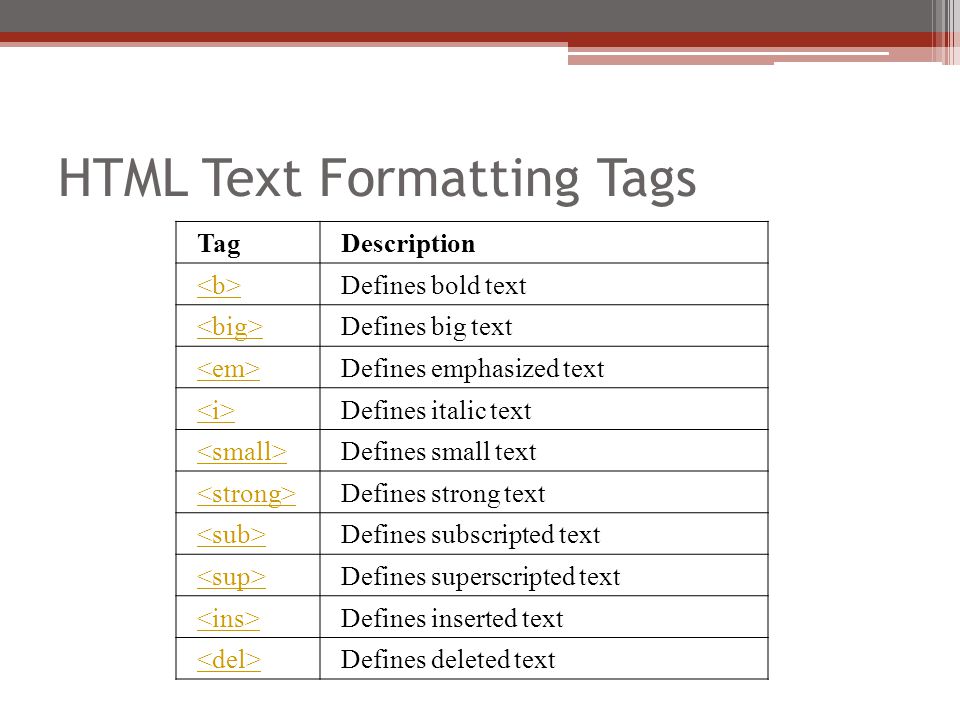 Например, при нажатии на ссылку телефона на сотовом телефоне для завершения вызова может использоваться встроенный номеронабиратель.
Например, при нажатии на ссылку телефона на сотовом телефоне для завершения вызова может использоваться встроенный номеронабиратель.
Элемент Элемент используется для подключения документа к внешнему ресурсу, чаще всего таблицам стилей, через элемент . В отличие от большинства элементов, которые представляют собой открывающие и закрывающие теги, является самозакрывающимся и содержит только атрибуты.
Два основных атрибута:
-
relдля описания формата внешнего источника. -
href, содержащий путь к внешнему источнику.
Ссылки в HTML
HTML | Ссылки — GeeksforGeeks
Что такое ссылка?
Это соединение с одного веб-ресурса на другой.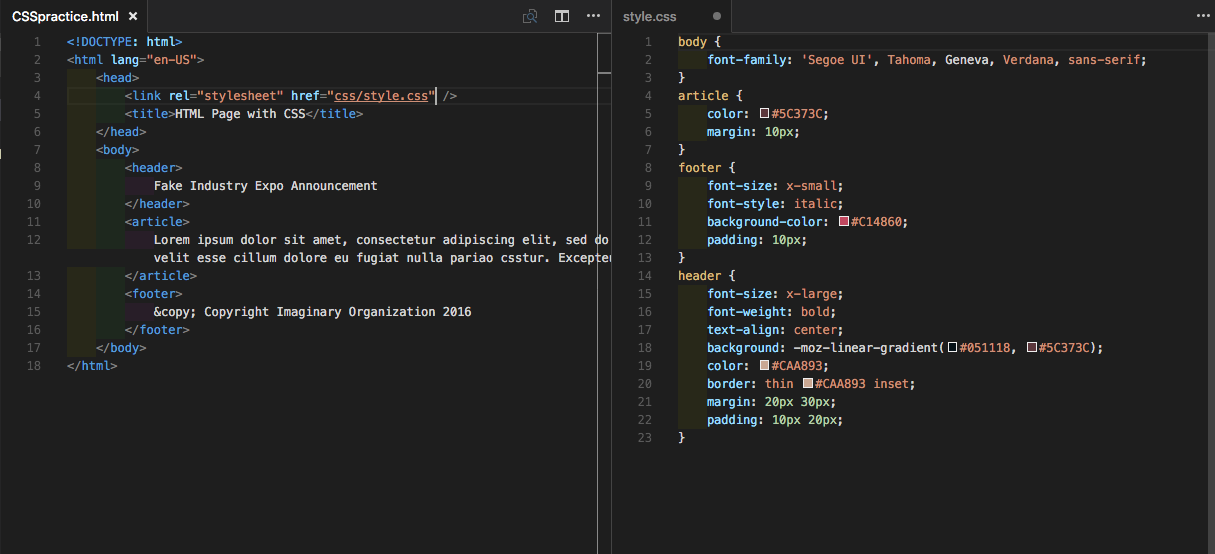 У ссылки есть два конца: якорь и направление. Ссылка начинается с якоря «источник» и указывает на якорь «назначения», которым может быть любой веб-ресурс, такой как изображение, видеоклип, звуковой фрагмент, программа, HTML-документ или элемент в HTML-документе. . Вы найдете множество веб-сайтов или платформ социальных сетей (таких как YouTube, Instagram), которые связывают изображение с URL-адресом или текст с URL-адресом и т. д.
У ссылки есть два конца: якорь и направление. Ссылка начинается с якоря «источник» и указывает на якорь «назначения», которым может быть любой веб-ресурс, такой как изображение, видеоклип, звуковой фрагмент, программа, HTML-документ или элемент в HTML-документе. . Вы найдете множество веб-сайтов или платформ социальных сетей (таких как YouTube, Instagram), которые связывают изображение с URL-адресом или текст с URL-адресом и т. д.
В основном это означает, что с помощью тега «a» вы можете связать 1 элемент кода с другим элементом, который может быть или не быть в вашем коде.
Синтаксис ссылок HTML
Ссылки указываются в HTML с помощью тега «a».
Объяснение синтаксиса:
href : Атрибут href используется для указания адреса назначения используемой ссылки. «href» означает гипертекстовую ссылку. Текстовая ссылка : Текстовая ссылка является видимой частью ссылки.Это то, на что нажимает зритель.
Input :
html
|
. Выход:
Выход:
9000
Внутренние ссылки
Внутренняя ссылка — это тип гиперссылки, целью или назначением которой является ресурс, например изображение или документ, на том же веб-сайте или в том же домене.
Input:
html
|
Output :
Changing Link Colours in HTML
Различные типы ссылок отображаются в разных форматах, например:
- Непосещенная ссылка по умолчанию подчеркнута и окрашена в синий цвет.

- Посещенная ссылка по умолчанию подчеркнута и окрашена в фиолетовый цвет.
- По умолчанию активная ссылка подчеркнута и окрашена в красный цвет.
Внешний вид ссылок можно изменить с помощью CSS.
Input :
html
body > |
Output:
The Target Attribute in Links
The target Атрибут используется для указания места, где открывается связанный документ. Различные параметры, которые можно использовать в целевом атрибуте, перечислены ниже в таблице:
Различные параметры, которые можно использовать в целевом атрибуте, перечислены ниже в таблице:
Input:
html
<
7 70012
|
Output:
Использование изображения в качестве ссылки в HTML
Изображение можно использовать для создания ссылки на указанный URL. Когда зритель нажимает на ссылку, он перенаправляет его на другую страницу.
Когда зритель нажимает на ссылку, он перенаправляет его на другую страницу.

Примечание: IMG SRC ОТДЕРЖИВАЕТСЯ ИСТОЧНИКА ИЗОБРАЖЕНИЯ (т.е.
< HTML >
< Body >
< H4 > ИЗОБРАЖЕНИЕ AS ASA AS AS AS AS AS AS AS AS AS AS AS A ASTARING11.
Output: Creating a Bookmark Ссылка на веб-страницу Закладка — это ссылка, по которой можно перейти к определенной части веб-страницы. Закладки очень полезны, если веб-страница довольно длинная. 2. Добавьте указанную часть веб-страницы в закладку. Input : ..... 0011 > ..... Выход: < P > Нажмите на изображение, чтобы посетить домашнюю страницу Geeksforgeeks.0005 < img src = "gfg_200X200.  jpeg"
jpeg" alt = "GeeksforGeeks" style = "width:80px; Высота: 80px; граница: 0 " > A > > 9005 < < < < < < .0011 html >
Шаги для создания закладки:
1. Используя атрибут id, создайте закладку.
Используя атрибут id, создайте закладку.
html
< html > < body > < p >< a href = "#T11" >Jump to Topic 11 a > p > < P > < A HREF = "#T17" > > 111111111111111111111111111111111111111111111111111111111111111111111111111111111111111111111111111111.
> .0011> P > < P > < A HREF 12 = 12 = 12 = = 12 = = 12 = = 2 12 = 12 = . Тема 20 111111111111111111111111111111111111111111111111111111111112 A > 1112 P > < H3 > Тема 1 H3 > > Тема 1 .0005 < P > Параграф 1 ..... P > 1111111111111111111111111111111111112 . H3 > < P > пункт 1 . ....
.... P > 111111111111111111 гг.0002 < h3 >Topic 3 h3 > < p >paragraph 1 .....< / с > < H3 > Тема 4 H3 > 7
7
.0012 11111111111111111111111111111111111111111111111111111111111111111111111111111111111111111111111111111111 И НЕАК0011 H3 p >paragraph 1 ..... p > < h3 >Topic 5 h3 > < P > Пункт 1 . ....
.... P > 7
> 7
> Тема 6 H3 > < P > Parragrph 1 ... 1111111111112 1111112 12 . < H3 > Тема 7 H3 > < P11111111111111111111111111111111111111111111111112 1111111111111111111111111111111111111111111111111111111.> PAARGRAPH> 111111111111111111111111111111111111111111111111.> 200111111 .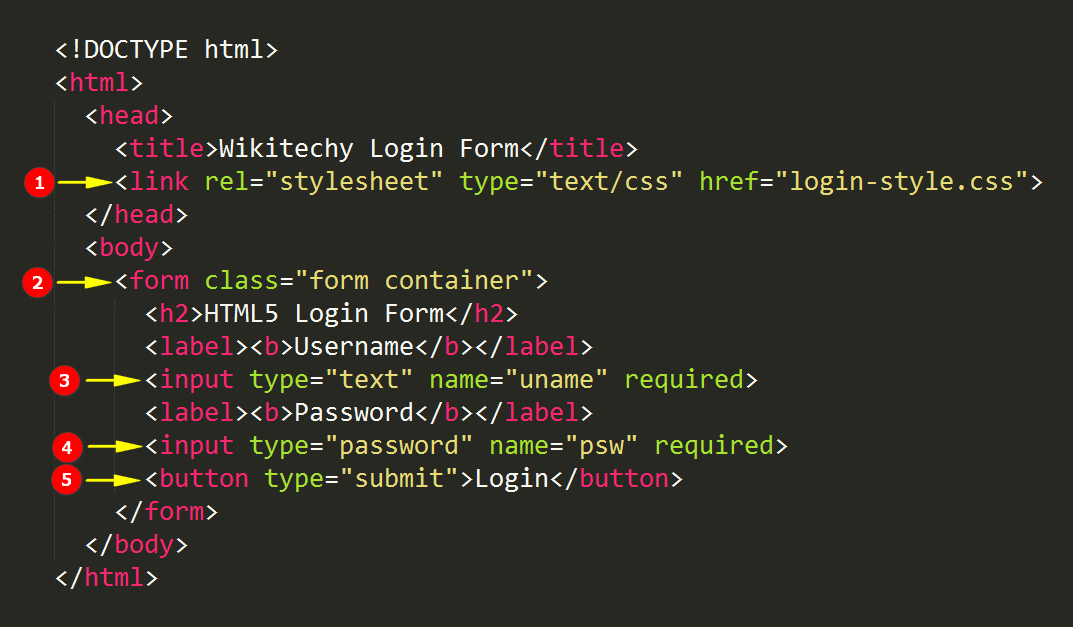 ....
.... p > < h3 >Topic 8 h3 > < с > Пункт 1 ..... P > < H3 > H3 H3 > .0012 > < p >paragraph 1 .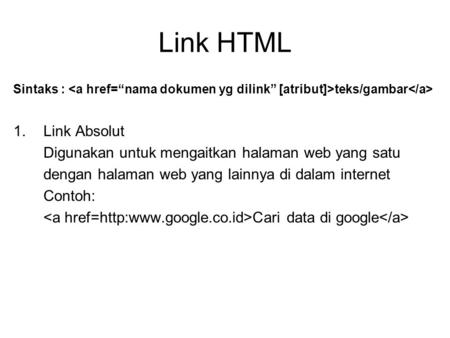 ....
.... p > < h3 > Тема 10 H3 > < P > Пункт 1 ..... P P < h3 id = "T11" >Topic 11 h3 > < p > Пункт 1 ..... P > < H3 > Тема 12 >. 0012
0012 > < p >paragraph 1 ..... p > < h3 > Тема 13 H3 > < P > Пункт 1 ..... P P 0011 >
< h3 >Topic 14 h3 > < p >paragraph 1 . . ...
. ... с > < H3 > Тема 15 H3 > .0002 < P > Параграф 1 ..... P > <1111111111111112 12 111111112 111111112 1111111111111112 1111111111111111112 1111111111111111111111112. h3 > < p >paragraph 1 ..... p > < h3 id = "T17" >Topic 17 h3 > < p >paragraph 1 . ....
.... p > < h3 >Topic 18 h3 > < p >paragraph 1 ..... p > < h3 >Topic 19 h3 > < p >paragraph 1 ..... p > < h3 id = "T20" >Topic 20 h3 > < p >paragraph 1 . ....
.... P > Body > .0011>
Вход:
HTML
.0012 |

 А для добавления фавиконки используется
А для добавления фавиконки используется 

 css" rel="stylesheet" title="Default Style">
<link href="accessibility.css" rel="alternate stylesheet" title="Accessibility">
css" rel="stylesheet" title="Default Style">
<link href="accessibility.css" rel="alternate stylesheet" title="Accessibility">
 png">
<!-- iPad первого и второго поколений: -->
<link rel="apple-touch-icon-precomposed" href="favicon72.png">
<!-- iPhone, iPod Touch и Android 2.1+ устройства без Retina дисплея: -->
<link rel="apple-touch-icon-precomposed" href="favicon57.png">
<!-- стандартная фавиконка -->
<link rel="icon" href="favicon32.png">
png">
<!-- iPad первого и второго поколений: -->
<link rel="apple-touch-icon-precomposed" href="favicon72.png">
<!-- iPhone, iPod Touch и Android 2.1+ устройства без Retina дисплея: -->
<link rel="apple-touch-icon-precomposed" href="favicon57.png">
<!-- стандартная фавиконка -->
<link rel="icon" href="favicon32.png">
 css" rel="stylesheet" media="screen and (min-resolution: 300dpi)">
css" rel="stylesheet" media="screen and (min-resolution: 300dpi)">
 css">
<link rel="alternate" type="application/rss+xml" title="Статьи с сайта cookbook.ru" href="http://cookbook.ru/rss.xml">
<link rel="shortcut icon" href="http://cookbook.ru/favicon.ico">
</head>
<body>
<p>...</p>
</body>
</html>
css">
<link rel="alternate" type="application/rss+xml" title="Статьи с сайта cookbook.ru" href="http://cookbook.ru/rss.xml">
<link rel="shortcut icon" href="http://cookbook.ru/favicon.ico">
</head>
<body>
<p>...</p>
</body>
</html>
 css" rel="stylesheet" media="screen and (min-resolution: 300dpi)">
css" rel="stylesheet" media="screen and (min-resolution: 300dpi)">
 css" as="style">
css" as="style">
 my-app.com">
my-app.com">



 Нажмите на это изображение
Нажмите на это изображение  Это то, на что нажимает зритель.
Это то, на что нажимает зритель.  asp/"
asp/" 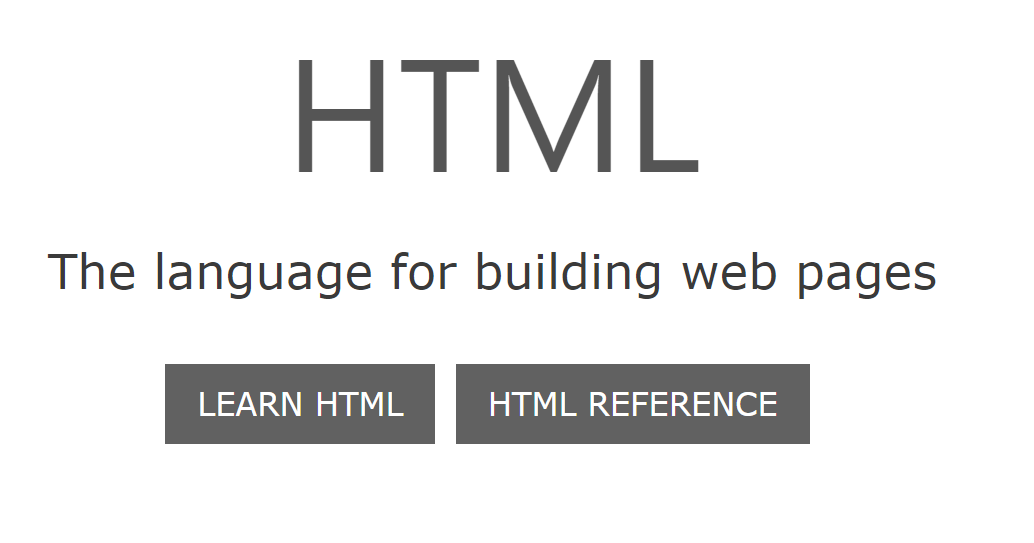
 0005
0005 9
9